如何快速查看电脑系统版本?步骤是什么?
1
2025-07-16
电脑系统安装完毕后,驱动程序的安装是确保硬件设备正常工作的重要步骤。然而,在安装驱动程序时,可能会遇到驱动不全或安装失败的问题。本文将针对电脑系统安装后的驱动安装问题,提供一个全面的解决方案及详细的安装步骤,帮助您顺利完成驱动安装。
我们需要知道驱动程序是什么。驱动程序是硬件与操作系统之间的通信桥梁,负责指导硬件设备如何工作。缺少正确的驱动程序,电脑的硬件设备可能无法正常工作,或者无法发挥其最佳性能。

在开始安装驱动之前,我们首先需要检测电脑上哪些驱动程序还没有安装,或者需要更新。可以通过以下几种方式:
1.设备管理器:在“我的电脑”图标上点击右键选择“管理”,打开“设备管理器”,查看是否有设备带有黄色问号或叹号标志,这表示驱动未安装或存在问题。
2.系统自带工具:某些系统版本提供了硬件检测和驱动安装的工具,如Windows的“硬件和设备”故障排除工具。
3.第三方软件:使用第三方硬件检测工具,如“驱动人生”、“鲁大师”等,它们能够自动检测并列出缺少或过时的驱动。
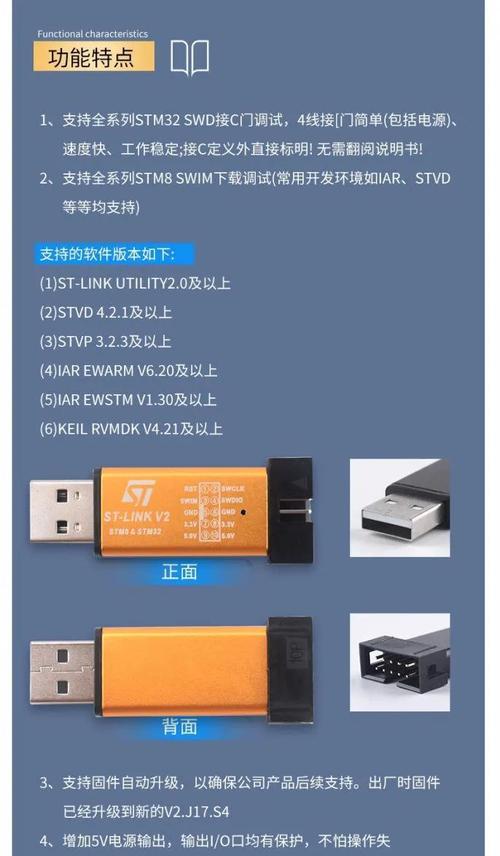
步骤一:下载正确的驱动程序
安装驱动之前,确保您下载的是与您的操作系统版本和硬件型号完全匹配的驱动程序。可以从以下来源获取:
1.硬件制造商官网:这是获取驱动最安全、最可靠的方式。如果您是NVIDIA显卡,应访问NVIDIA官网下载相应驱动。
2.电脑品牌官网:如果您使用的是品牌电脑,如联想、惠普等,可以直接访问其官方网站下载整套驱动。
3.第三方驱动下载网站:这类网站可能会提供多种驱动版本,但需谨慎选择,避免下载到含有恶意软件的驱动。
步骤二:安装驱动程序
下载好驱动后,接下来开始安装。以Windows系统为例,大多数驱动安装过程都类似:
1.运行安装文件:双击下载的驱动安装程序,通常会自动进行解压并开始安装向导。
2.阅读许可协议:仔细阅读并同意相关协议。
3.选择安装类型:有些驱动安装向导会提供“典型安装”和“自定义安装”选项,通常选择“典型”足以满足大多数用户需求。
4.完成安装:按照向导提示完成安装,重启电脑。
步骤三:验证驱动安装
安装完成后,需要验证驱动是否安装正确:
1.设备管理器检查:再次打开设备管理器查看之前带有黄色标志的设备是否已恢复到正常状态。
2.功能测试:对相应硬件进行功能测试,比如移动鼠标查看指针移动是否流畅,播放音乐检查声卡是否正常工作。

问题一:安装驱动时出现蓝屏或系统崩溃
解决方法:通常这种情况下,可以尝试进入安全模式进行驱动安装,或者使用系统还原点恢复到安装驱动前的状态。
问题二:不知道硬件的具体型号
解决方法:可以通过查看电脑硬件标签,或者使用第三方硬件检测软件获得具体型号信息。
问题三:无法找到合适的驱动程序
解决方法:首先确认硬件型号无误,其次检查操作系统版本是否与驱动兼容。如果问题依旧,尝试联系硬件制造商客服支持。
备份驱动:在系统重装前,可以使用一些工具软件备份当前的驱动程序,以备不时之需。
定期更新驱动:硬件制造商通常会定期发布驱动更新,以修复已知问题和提升性能。可以设置为自动更新或定期手动检查更新。
了解驱动的兼容性:有时,虽然驱动是正确的,但由于不兼容导致无法安装或运行异常。在安装前请认真查看驱动的兼容性说明。
通过以上步骤和建议,相信您已经能够独立完成电脑驱动的安装。如果在安装过程中遇到任何问题,不妨回顾上述步骤和解决方案,或者寻求专业人员的帮助。维护电脑硬件的性能,从正确的驱动安装开始。
版权声明:本文内容由互联网用户自发贡献,该文观点仅代表作者本人。本站仅提供信息存储空间服务,不拥有所有权,不承担相关法律责任。如发现本站有涉嫌抄袭侵权/违法违规的内容, 请发送邮件至 3561739510@qq.com 举报,一经查实,本站将立刻删除。